
Crittografia BitLocker di Windows il valore predefinito è AES a 128 bit crittografia , ma puoi scegliere di utilizzare invece la crittografia AES a 256 bit. L'utilizzo di una chiave AES a 256 bit potrebbe potenzialmente offrire maggiore sicurezza contro futuri tentativi di accesso ai file.
È davvero più sicuro? Bene, è una questione di dibattito. Potresti ingenuamente presumere che la crittografia a 256 bit offra maggiore sicurezza, ma non è così chiaro.
La crittografia AES a 256 bit è più sicura?
RELAZIONATO: Come configurare la crittografia BitLocker su Windows
Ora ecco un argomento complicato. L'opinione comune è che AES 128 e AES 256 offrono effettivamente la stessa sicurezza. Ci vorrebbe così tanto tempo per la crittografia AES a 128 bit a forza bruta che la crittografia AES a 256 bit non offre davvero una quantità significativa di sicurezza aggiuntiva. Ad esempio, se ci volessero un quadrilione di anni per AES a 128 bit a forza bruta, è davvero importante che potrebbe volerci ancora più tempo per AES a 256 bit a forza bruta? Per tutti gli scopi realistici, sono ugualmente sicuri.
Ma non è così semplice. L'NSA richiede chiavi a 128 bit per i dati contrassegnati SEGRETO , mentre richiede chiavi a 256 bit per i dati contrassegnati TOP SECRET. La NSA considera chiaramente la crittografia AES a 256 bit più sicura. Un'agenzia governativa segreta incaricata di violare la crittografia sa qualcosa che non sappiamo o è solo un caso di sciocca burocrazia governativa?
Non siamo qualificati per dare l'ultima parola su questo. Agile Bits ha uno sguardo approfondito sull'argomento nel loro post sul blog perché hanno spostato il gestore di password 1Password da AES a 128 bit a AES a 256 bit . A quanto pare, la NSA considera la protezione con crittografia AES a 256 bit contro le future tecnologie di calcolo quantistico che potrebbero interrompere la crittografia molto più rapidamente.
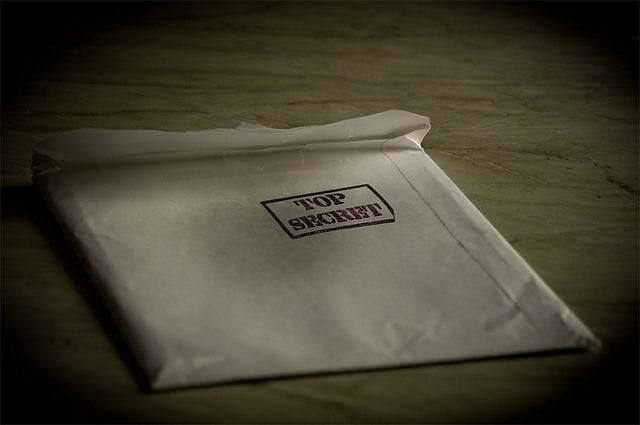
Seleziona Crittografia AES a 256 bit per BitLocker
Supponiamo che tu abbia deciso di utilizzare piuttosto AES a 256 bit, o forse sei un dipendente della NSA con documenti contrassegnati come TOP SECRET e devi farlo. Tieni presente che AES a 256 bit sarà più lento di AES a 128 bit, sebbene questa differenza di prestazioni stia diventando meno evidente con l'hardware del computer più veloce.
Questa impostazione è sepolta politica di gruppo , che puoi regolare sul tuo computer se il tuo computer non fa parte di un dominio. Premi il tasto Windows + R per aprire la finestra di dialogo Esegui, digita gpedit.msc e premi Invio per aprire l'Editor Criteri di gruppo locali.
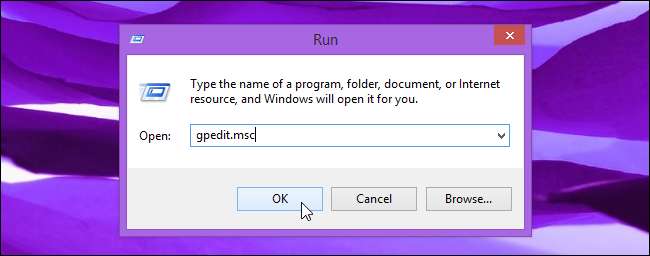
Passare a Configurazione computer \ Modelli amministrativi \ Componenti di Windows \ Crittografia unità BitLocker. Fare doppio clic sull'impostazione "Scegli metodo di crittografia unità e livello di crittografia".
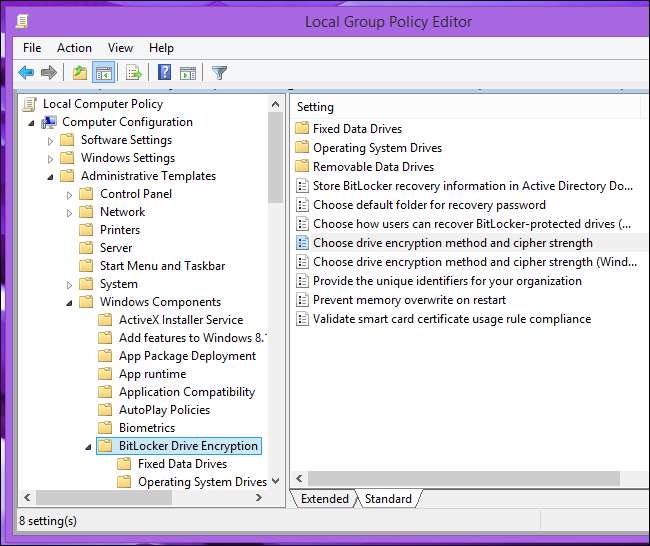
Seleziona Abilitato, fai clic sulla casella a discesa e seleziona AES 256 bit. Fare clic su OK per salvare la modifica.
BitLocker ora utilizzerà la crittografia AES a 256 bit durante la creazione di nuovi volumi. Questa impostazione si applica solo ai nuovi volumi su cui si abilita BitLocker. Tutti i volumi BitLocker esistenti continueranno a utilizzare AES a 128 bit.
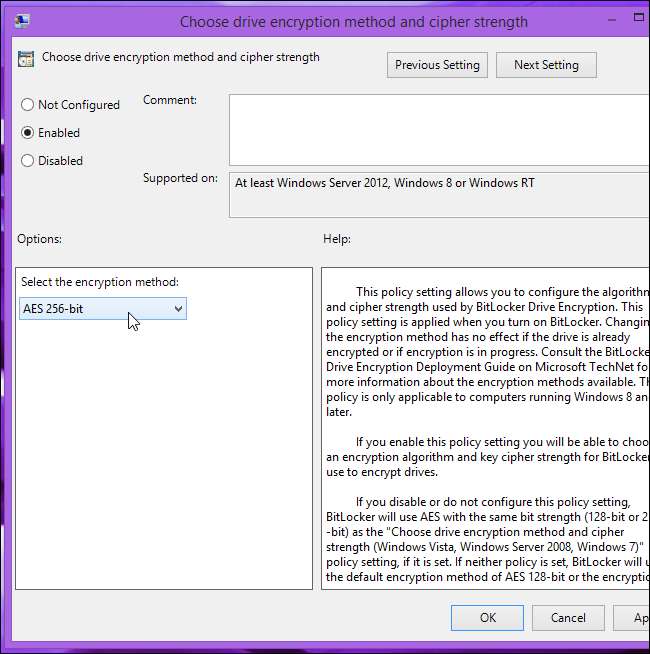
Converti volumi AES a 128 bit in crittografia AES a 256 bit
RELAZIONATO: Come creare un file contenitore crittografato con BitLocker su Windows
BitLocker non fornisce un modo per convertire esistenti Volumi BitLocker a un metodo di crittografia diverso. Puoi farlo da solo decrittografando l'unità e quindi crittografandola di nuovo con BitLocker. BitLocker utilizzerà la crittografia AES a 256 bit durante la configurazione.
A tale scopo, fare clic con il pulsante destro del mouse su un'unità crittografata e selezionare Gestisci BitLocker o accedere al riquadro BitLocker nel Pannello di controllo. Fare clic sul collegamento Disattiva BitLocker in un volume crittografato.
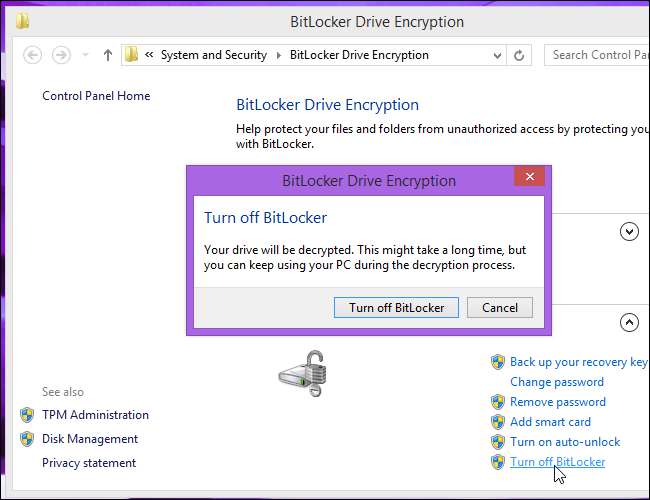
Consenti a Windows di decrittografare l'unità. Al termine, riattiva BitLocker per il volume facendo clic con il pulsante destro del mouse e selezionando Attiva BitLocker o facendo clic su Attiva BitLocker nella finestra del Pannello di controllo. Esegui il normale processo di configurazione di BitLocker.
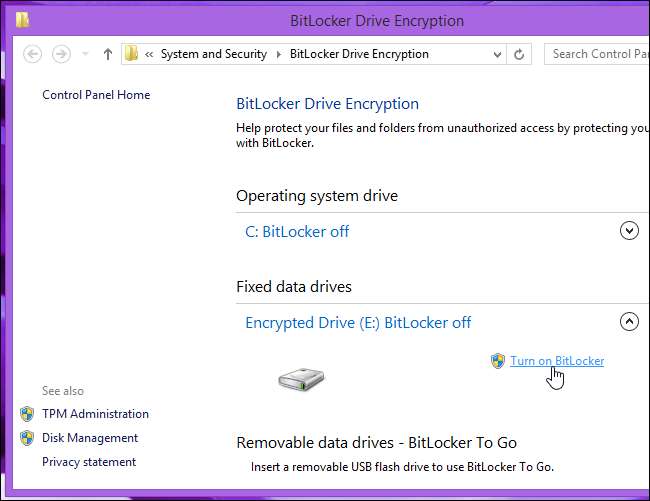
Controlla il metodo di crittografia del volume BitLocker
Avrai bisogno di un comando speciale per vedere se un'unità utilizza la crittografia AES a 128 bit o AES a 256 bit.
Innanzitutto, apri una finestra del prompt dei comandi come amministratore. Su Windows 8.1 o 8, fai clic con il pulsante destro del mouse nell'angolo inferiore sinistro dello schermo o premi il tasto Windows + X e seleziona Prompt dei comandi (amministratore). Su Windows 7, apri il menu Start, cerca Prompt dei comandi, fai clic con il pulsante destro del mouse sul collegamento Prompt dei comandi e seleziona Esegui come amministratore.
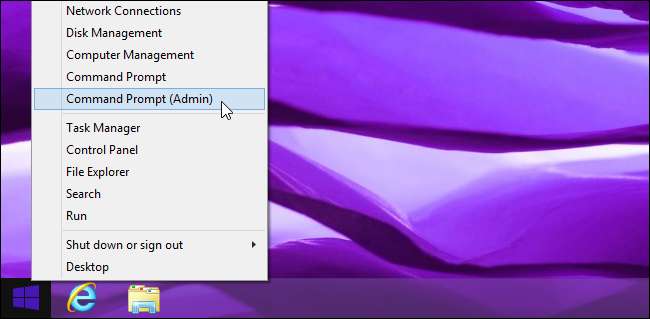
Digita il seguente comando nella finestra del prompt dei comandi e premi Invio:
gestire-bde -status
Vedrai le informazioni su ciascuna unità BitLocker crittografata sul tuo computer, incluso il relativo metodo di crittografia. Cerca "AES 128" o "AES 256" a destra di "Metodo di crittografia", sotto l'unità.
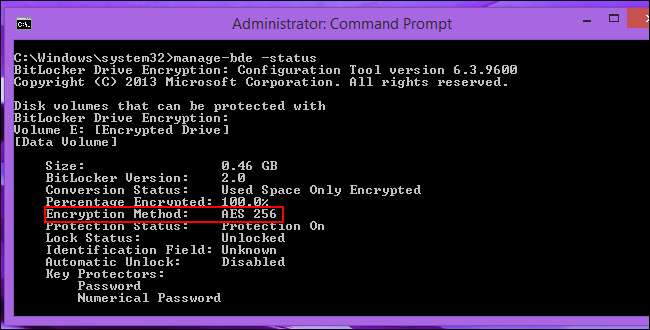
Le unità configurate continueranno a utilizzare la crittografia AES 128 o AES 256 in seguito, indipendentemente dall'impostazione dei criteri di gruppo. L'impostazione influisce solo sul metodo di crittografia utilizzato da Windows durante la configurazione di nuovi volumi BitLocker.
Credito immagine: Michelangelo Carrieri on Flickr







